Cómo eliminar Internet Explorer de Windows 10 de manera definitiva

Getty Images
- Internet Explorer fue uno de los navegadores más usados del mundo, pero hoy en día está relegado a un segundo plano.
- La propia Microsoft recomienda desinstalarlo o deshabilitarlo.
- Aquí vas a encontrar como eliminar el navegador de forma definitiva de Windows 10.
- Descubre más historias en Business Insider España.
Fue el navegador más usado del mundo en su momento, pero hoy en día está relagado a un segundo plano por otros mucho más eficientes.
Lo mejor es que, aunque parece que no se puede ya que viene preinstalado como aplicación del sistema, Internet Explorer se puede desinstalar de manera definitiva de Windows 10. Lo más curioso es que la propia Microsoft recomienda hacerlo, así que te vamos a enseñar como puedes hacerlo.
Leer más: Cómo conectar cualquier dispositivo Bluetooth a Windows 10 en 3 sencillos pasos
Para desinstalar definitivamente Internet Explorer de tu dispositivo, lo primero que tienes que hacer es pulsar Windows+I en tu teclado para entrar en la configuración del sistema. Una vez se hayan abierto los Ajustes, haz clic en Aplicaciones.
Lo más habitual cuando instalas algo es que aparezca en la lista que verás en esta nueva ventana, pero Explorer no estará aquí. Para encontrarlo debes hacer clic en Características especiales. No se ve muy bien ya que está en un tono grisaceo que impide su correcta visualización, así que te lo mostramos a continuación.
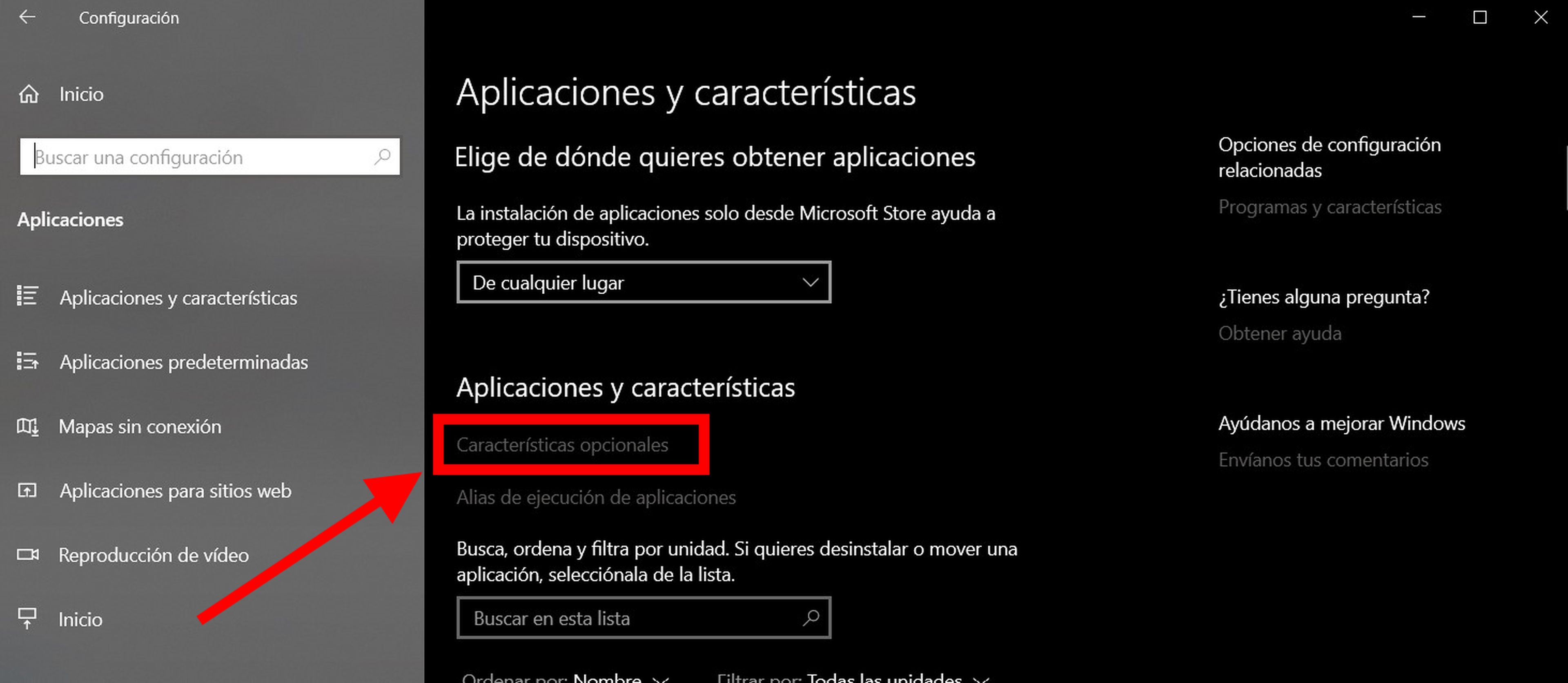
Ahora solo desplázate un poco hacia abajo para que veas la aplicación Internet Explorer y haz clic sobre ella. Se abrirá un pequeño desplegable con una sola opción: Desinstalar, así que haz clic en ella.
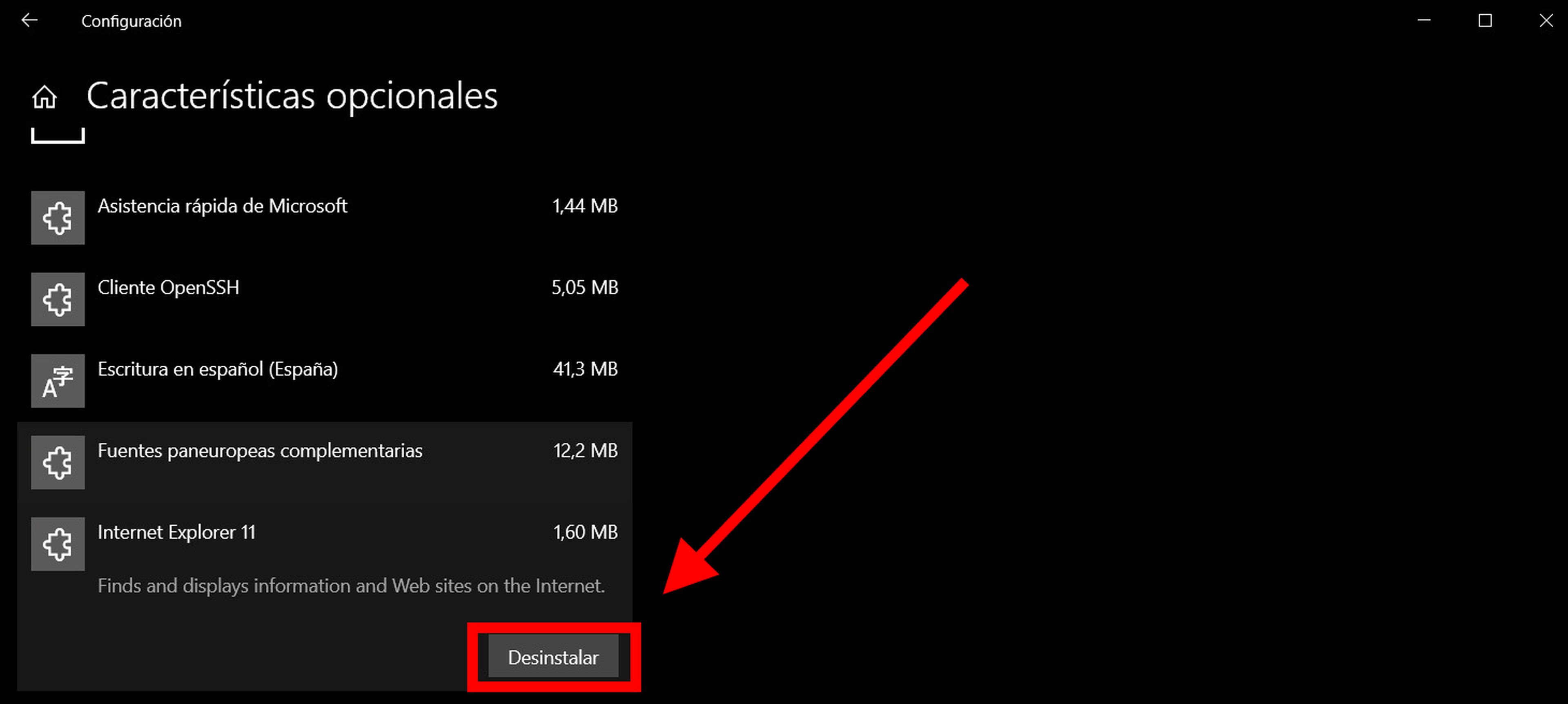
Una vez terminado el proceso, habrás eliminado definitivamente Internet Explorer en Windows 10 y no volverá a crear ningún tipo de conflicto con tu navegador favorito.
Otros artículos interesantes:
Descubre más sobre Carlos Ferrer-Bonsoms Cruz, autor/a de este artículo.
Conoce cómo trabajamos en Business Insider.